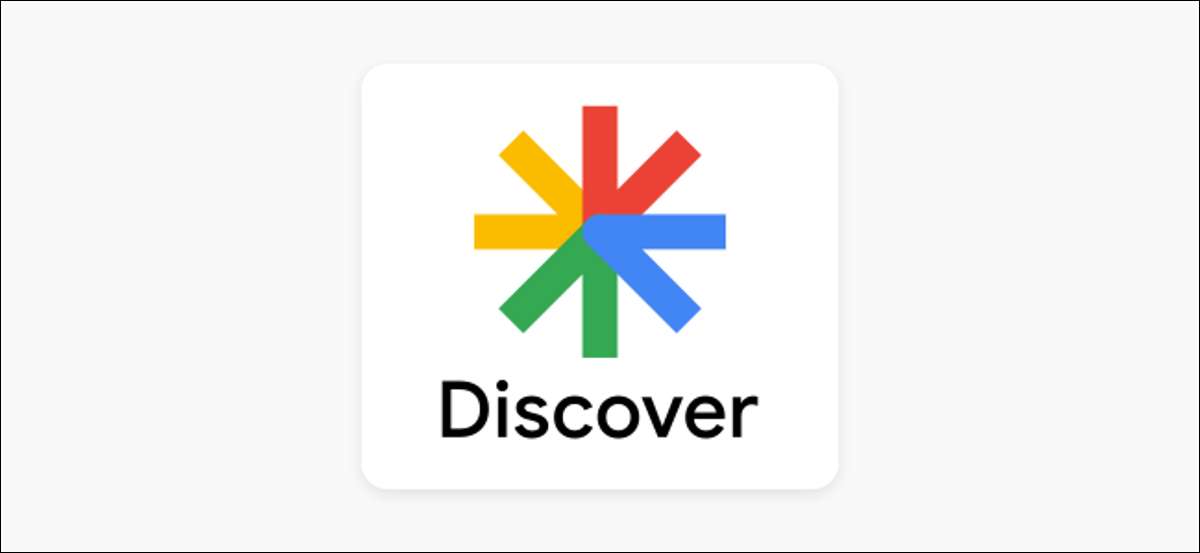
ההזנה מגלה היא המקום של גוגל עבור כתבות חדשותיות, תוצאות ספורט, מזג אוויר, ותכנים אחרים שאתה עשוי להיהנות. יש לך את היכולת להתאים את מה מופיע בעדכון זה ב- iPhone או iPad, ואתה צריך.
איפה Google גלה להאכיל?
ההזנה גיליתי נגישה iPhone ו ipad באפליקציית Google. זה ברשימת כרטיסים מתחת לשורת החיפוש. אתה יכול לראות מזג אוויר יישומון בראש ואז חבורה של מאמרי מרחבי האינטרנט שמתאים לאינטרסים שלך.

לא כמו ה עמיתו אנדרואיד , אפליקציית iPhone ו- iPad אין לשונית "גלה" מוקדשת. הכל על הלשונית "הבית" העיקרית.
קָשׁוּר: כיצד להתאים אישית בעדכון Google גלה על אנדרואיד
התאמה אישית של עניין שלך
המפתח להשגה את רוב ההזנה מגלה הוא להתאים אותו. זהו תהליך אשר תרצה להמשיך לעשות כול זמן אתה משתמש באפליקציה. כמה תיקונים קלים פה ושם יהיו לחדד את התוכן לטעמך, בסופו של דבר מחייב קלט מעט מאוד.
ראשית, תבחין כמה אייקונים קטנים על כל כרטיס. יש סמל בקרת סמל תפריט רב-שלוש-הנקודות.
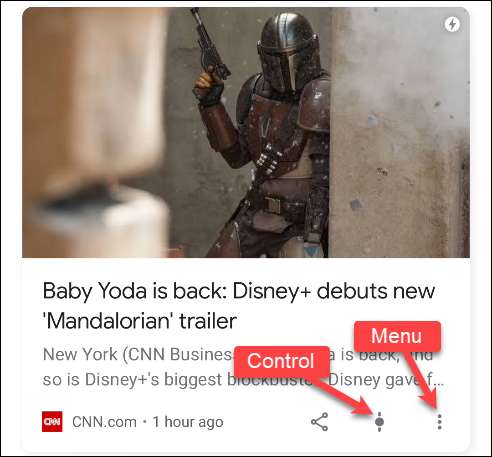
קשה על סמל התפריט יציג מידע נוסף על הכרטיס. לדוגמה, אנו יכולים לראות כי הנושא של כרטיס זה הוא "דיסני +." אתה יכול לבחור "עקוב" הנושא, לספר גוגל אתה לא מעוניין בו או שאתה לא רוצה לראות סיפורים ממקור מסוים יותר, או מחליטים "ניהול תחומי עניין" (עוד על כך בהמשך).
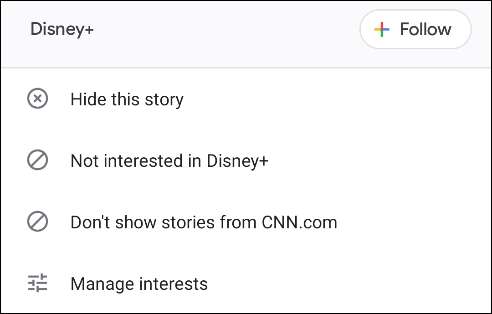
סמל הבקרה מאפשר לך להתאים אישית כמה אתה תראה על נושא מסוים. אתה יכול לבחור לראות "יותר" או "פחות". הבחירה יכולה להיות מותאמת בכל עת על ידי לחיצה על סמל שוב.

כדי לכוונן את האינטרסים שלך בצורה ישירה יותר, הקש על סמל התפריט רב-שלוש-הנקודות על כל כרטיס ובחר "ניהול תחומי עניין."
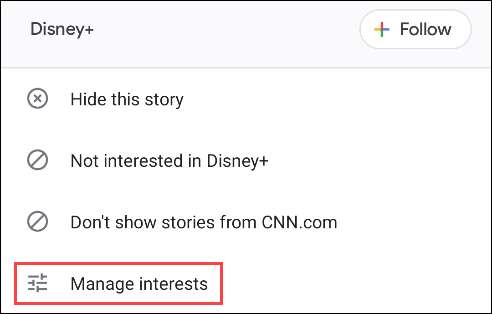
הבא, הקש "האינטרסים שלך."
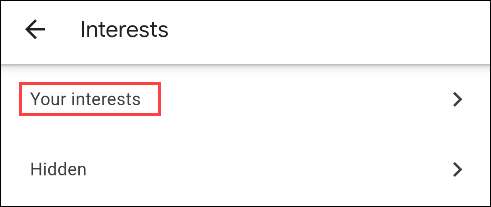
הנה, תראה את כול נושאים שבהם אמרו בעבר גוגל על. בטל את כל אלה אם תרצה להפסיק הבאים אותם.
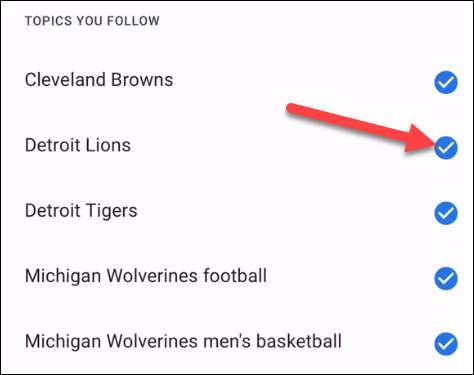
גלול למטה קצת יותר ותראה קטע שכותרתו "בהתבסס על הפעילות שלך." אלה הם נושאים שגוגל חושב אתה עשוי לאהוב. הקש על "+" כדי לעקוב אחר הנושא, או להקיש על סמל הריק כדי להסתיר אותו.
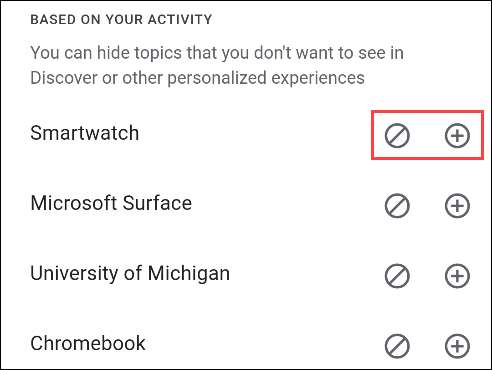
"על הפעילות שלך בהתבסס" הרשימה תהיה ככל הנראה ארוכה מאוד. אתה בהחלט לא צריך לעבור את כל הדבר הזה. בהתייחסו הכרטיסים כי להופיע להאכיל גילה היא דרך קלה יותר להתאים את החוויה.







